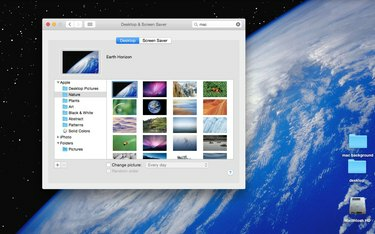
Starten Sie die Systemeinstellungen, um das Hintergrundbild Ihres Mac zu ändern.
Bildnachweis: Screenshot mit freundlicher Genehmigung von Apple.
Jeder Mac-Computer enthält Dutzende kostenloser Bilder, die Sie für Ihren Desktop-Hintergrund verwenden können, einschließlich Fotos von National Geographic. Um Bilder zu ändern oder eigene Bilder zu verwenden, öffnen Sie die Option Desktop und Bildschirmschoner in den Systemeinstellungen. Der Vorgang ist in OS X Yosemite im Wesentlichen der gleiche wie in früheren OS X-Versionen. Apple-Computer können die meisten Bilddateiformate als Desktop-Hintergrund verwenden, mit Ausnahme von animierten GIFs.
Ändern des Desktop-Hintergrunds
Schritt 1
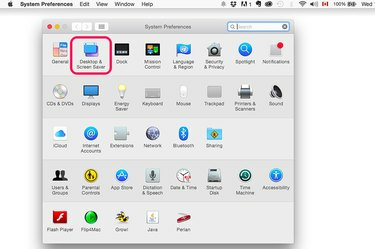
Öffnen Sie "Desktop und Bildschirmschoner" in den Systemeinstellungen.
Bildnachweis: Screenshot mit freundlicher Genehmigung von Apple.
Klicken Sie auf das Menü "Apple" und starten Sie "Systemeinstellungen". Klicken Sie auf das Symbol "Desktop und Bildschirmschoner".
Video des Tages
Schritt 2
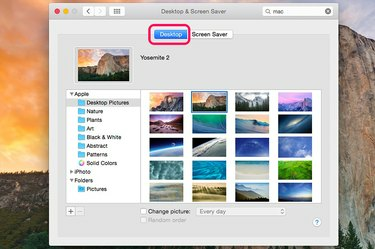
Durchsuchen Sie die Ordner, um ein Hintergrundbild zu finden.
Bildnachweis: Screenshot mit freundlicher Genehmigung von Apple.
Klicken Sie auf die Registerkarte "Desktop", wenn sie nicht bereits markiert ist. Die große Miniaturansicht oben zeigt Ihr aktuelles Hintergrundbild. Direkt unter diesem Miniaturbild befinden sich alle Orte, an denen Sie ein Hintergrundbild auswählen können.
Schritt 3
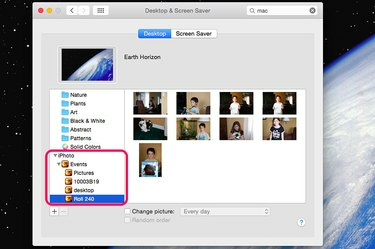
Suchen Sie ein iPhoto-Bild im linken Menü.
Bildnachweis: Screenshot mit freundlicher Genehmigung von Apple.
Erweitern Sie einen beliebigen Eintrag im linken Menü, indem Sie auf den "Pfeil" daneben klicken. Zusätzlich zu den Archivbildern, Farben und Mustern von Apple können Sie in iPhoto oder in Ordnern auf Ihrem Mac nach Fotos suchen.
Klicken Sie auf die Schaltfläche "+", wenn Sie einen Ordner auf Ihrem Computer haben, der Bilder enthält, die Sie verwenden möchten. Wählen Sie diesen Ordner im sich öffnenden Navigationsfenster aus, um ihn zum Menü hinzuzufügen.
Suchen Sie das gewünschte Foto und klicken Sie darauf. Unten im Fenster können Sie angeben, ob und wie oft Bilder aus dem Ordner geändert werden sollen.
Spitze
Mac-Computerbildschirme haben ein 16:9-Breitbild-Seitenverhältnis. Wenn Sie möchten, dass Bilder den Bildschirm vollständig bedecken, verwenden Sie eine beliebige Fotobearbeitungs-App, um sie zuzuschneiden, bevor Sie sie als Desktop-Bild verwenden. Die Auflösung variiert je nach Modell. Hier sind die nativen Auflösungen von Mac-Computern, die im Februar 2015 verkauft wurden:
- 21,5-Zoll-iMac: 1920 x 1080 Pixel
- 27-Zoll-iMac: 2560 x 1440 Pixel
- 11-Zoll-MacBook Air: 1366 x 768 Pixel
- 13-Zoll-MacBook Air: 1440 x 900 Pixel
- 13-Zoll-MacBook Pro: 1280 x 800 Pixel



